4 bästa metoderna för att ta en skärmdump på Lenovo ThinkPad, Yoga och mer
Lenovo har en hel serie datorer, som ThinkPad och Yoga. Hur tar man en skärmdump på din Lenovo ThinkPad? Kan du följa samma process för att skärmdumpa på Lenovo Yoga också? Finns det en annan tangentbordsriktning för att ta skärmdumpar? För att ta en ögonblicksbild med lite viktig information kan du lära dig mer information om 4 effektiva metoder för att ta skärmdumpar på Lenovo enheter med lätthet.
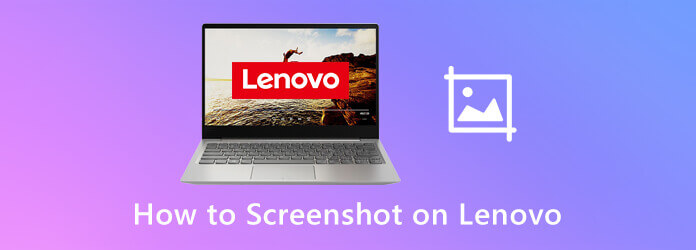
tryck på PrtSc på tangentbordet för att ta skärmdump av hela skärmdumpen på din Lenovo. Den sparas automatiskt i Urklipp. Efter det kan du helt enkelt trycka Ctrl + V för att klistra in skärmdumpen i en bildredigerare, eller Ctrl + S för att spara skärmdumpen direkt.
Navigera till fönstret du vill ta en skärmdump på Lenovo ThinkPad, tryck på Alt + PrtSc tangenterna på tangentbordet för att fånga det aktiva fönstret. Du kan öppna programmet Paint på din Lenovo och klistra in bilden med Ctrl + V, eller till och med spara skärmdumpen på hårddisken med Ctrl + S.
När du behöver ta en anpassad skärmdump på en Lenovo måste du använda Windows 10 version 1809 eller senare. Tryck Windows-logotypen + Shift + S samtidigt för att anropa den inbyggda Snip & Sketch-appen i Windows 10. Klicka och dra bara med musen och välj önskat område på skärmen. Då kan du se skärmdumparna under C:\Users\[Ditt namn]\Pictures\Screenshots.
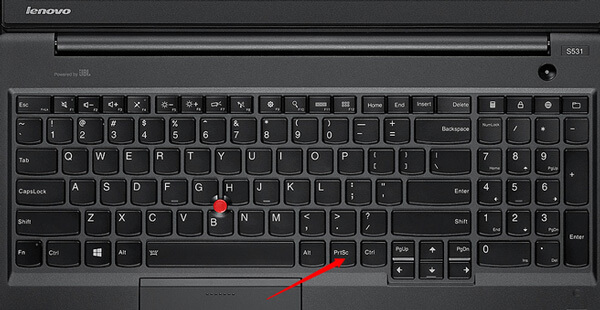
Kolla upp var går skärmdumparna på din dator.
Kan du använda samma tangenter för att ta en skärmdump på Lenovo Yoga? Du kan trycka och hålla ned PÅ AV knappen och Sänk volymen knappen samtidigt för att skärmdumpa på Lenovos surfplatta. Om några sekunder kommer kanten på skärmen att blinka, vilket bekräftar skapandet av skärmdumpen. Efter det kan du hitta skärmdumpen i Galleri eller Mina filer. Till skillnad från skrivbordsversionen gör det bara att du kan ta fullskärm på din surfplatta utan en inbyggd bildredigerare.
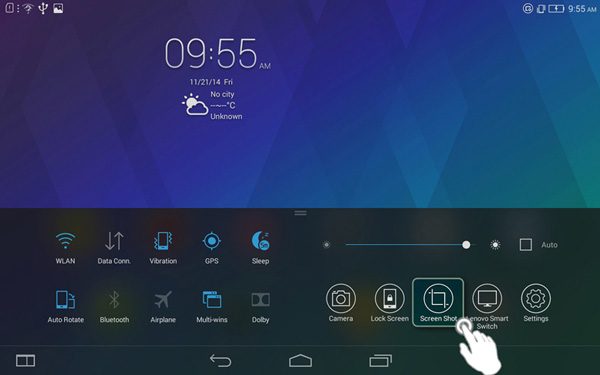
Med skärmdumpsgenväg kan du också ta skärmdump på iPhone.
När du har anropat den inbyggda Snip & Sketch-appen i Windows 10, hur tar man en skärmdump på Lenovo med klippverktyget? Lär dig bara mer om de olika ögonblicksbilderna med det utmärkta programmet enligt nedan.
Steg 1 tryck på Start knappen på din Lenovo-dator. Du kan ange kommandoraden Snipping och klicka på sökfältet, som visar dig till Snipping Tool-applikationen.
Steg 2 När du har startat klippverktyget kan du klicka på Ny -knappen för att välja önskat skärmdumpsläge, såsom klipp i fritt format, rektangulärt klipp, Windows klipp och helskärmsklipp.
Steg 3 Efter det kan du klicka och dra med musen för att välja ett visst område på skärmen. Släpp sedan musknappen. I popup-fönstret kan du klicka på Spara Snip ikonen för att spara den anpassade skärmdumpen.
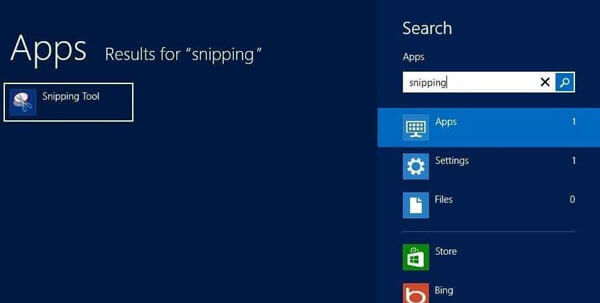
Vilken är den ultimata metoden för att enkelt fånga aktiviteter på skärmen, inklusive skärmdumpar, videor och ljudfiler? Finns det en metod att ta och redigera en ögonblicksbild gratis på Lenovo? AnyMP4-skärminspelare tillhandahåller en gratis lösning för att ta skärmdumpar på Lenovo ThinkPad, lägga till kommentarer och enkelt redigera bilderna. Dessutom kan du också använda programmet för att spela in video- och ljudfiler på skärmen.
Steg 1 Se till att du öppnar önskat fönster där du vill ta skärmdumpen. Ladda ner och installera det kostnadsfria klippverktyget, starta programmet på din dator. Gå till hemgränssnittet, du kan bara välja Skärminspelning knappen för att skärmdumpa på Lenovo ThinkPad gratis.

Steg 2 Håll musen över fönstret för att ta skärmdumpen. Naturligtvis kan du dra med musen för att välja skärmbildsområdet för att ta skärmdumpen på Lenovo. Dessutom finns det detaljerade pixlar om skärmdumpen i markören när du tar bilden.
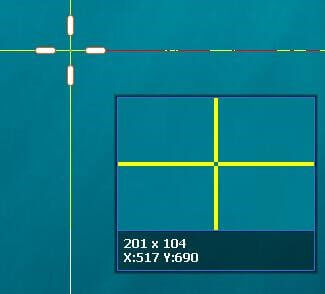
Steg 3 Under processen kan du rita på skärmdumpen med pil, texter, cirkel och fler andra element till skärmdumpen. Det finns fler parametrar som gör att du enkelt kan justera typsnitt, färger, stilar och mer efter dina krav.

Steg 4 Om du är nöjd med skärmdumpen kan du klicka på Spara knappen för att spara skärmdumpen på Lenovo. Efter det kan du öppna skärmdumpen i mediebiblioteket för att hantera skärmbilderna och ytterligare redigera eller överföra skärmdumpen inom klick.

1. Hur tar man en skärmdump på Lenovo Smartphone?
Precis som Lenovo Yoga surfplatta, när du öppnar den önskade skärmen kan du trycka på båda Kraft och Sänk volymen knappar samtidigt för att ta en skärmdump på Lenovos smartphones. Efter det kan du också öppna den sparade skärmdumpsmappen under Galleri av Android-telefonen.
2. Var finns de tagna skärmbilderna på Windows 7 Lenovo?
Hur hittar jag skärmdumparna du har tagit med Windows 7? Gå till Start menyn och välj sedan Alla program alternativet, då kan du hitta Skärmklippverktyget inom Tillbehör mapp. Det gör att du kan hitta den tagna skärmdumpen på Lenovo direkt. Dessutom kommer skärmdumparna att sparas i sökvägen C:/Users/[Ditt namn]/Pictures/Screenshots.
3. Hur gör jag en skärmdump på Lenovo Chromebook?
Naturligtvis kan du också ta en skärmdump på din Lenovo Chromebook med Kraft och Sänk volymen tangentkombination. Du kan använda Ctrl + []]] för att ta en skärmdump av hela skärmen och Ctrl + Shift + []]] för att ta en skärmdump av en viss del av din skärm. Därefter använder du musen eller markören för att välja den del av skärmen du vill fånga.
När du behärskar metoderna för att skärmdump på Lenovo-enheter, kan du alltid ta en önskad skärmdump med lätthet. Naturligtvis är standardmetoden för skärmdump på Lenovo med tangentkombination den enklaste metoden, men det finns begränsade redigeringsfunktioner och anteckningsverktyg. Du kan alltid använda AnyMP4 Screen Recorder för att enkelt ta önskad bild, ljudfil och skärmvideo.
Mer läsning
Hur man tar foto eller spelar in video på Windows och Mac
Vill du ta bilder eller spela in video med den inbyggda kameran? Det här inlägget visar den bästa fotomjukvaran för bärbar datorkamera för att ta ett foto med webbkamera på Windows och Mac.
4 sätt att ta skärmdump på HTC Phone
Hur tar man skärmdump på HTC? Det här inlägget är den detaljerade guiden till skärmdump på HTC-telefon, inklusive HTC U12+, U11 (life), U Ultra, Bolt, etc.
Hur man skärmdumpar på Toshiba Laptop
Hur tar man skärmdumpar på Toshiba Laptop? I det här inlägget kommer vi att dela dig med tre enkla sätt att hjälpa dig att enkelt ta en skärmdump på Toshiba Laptop.
3 gratis sätt att beskära en skärmdump på Mac
Hur beskära skärmdumpar på Mac? I det här inlägget kommer vi att dela dig med tre enkla sätt att hjälpa dig beskära skärmdumpar på Mac med lätthet.